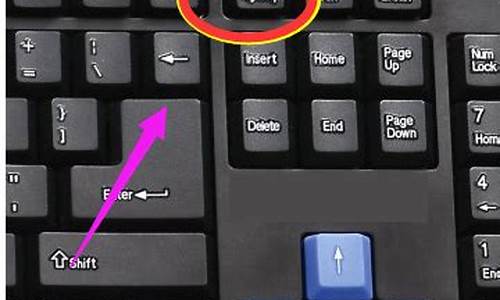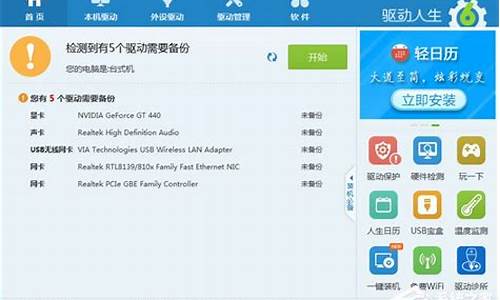现在,请允许我来为大家详细解释一下win7声卡驱动安装的问题,希望我的回答能够帮助到大家。关于win7声卡驱动安装的讨论,我们正式开始。
1.Win7系统声卡安装总是失败如何解决|Win7系统声卡安装失败的修复方法
2.Win7系统安装创新声卡调试之驱动的方法

Win7系统声卡安装总是失败如何解决|Win7系统声卡安装失败的修复方法
win7系统电脑如果没有安装声卡驱动就没办法播放音乐了,观看视频也没有声音了,所以声音驱动是比较重要的。但是一些用户在win7系统声卡安装总是失败,如何解决?大家可以使用驱动人生v55.2.45.251或者其他驱动检测设备,下载一款适合自己电脑的声卡,下面来看看Win7系统声卡安装总是失败的解决方法。
推荐:笔记本专用win7系统
1、打开你系统的所在盘进入Windows-system32-Driverstore-FileRepository在里面找到wdmaudio.inf_x86_neutral_aed2a4456700dfde文件夹;
2、右键单击点管理员取得所有权;
3、再进入(wdmaudio.inf_x86_neutral_aed2a4456700dfde)文件夹把里面的东西全删了;
4、下载windows7声卡驱动修复压缩包;
5、解压windows7声卡驱动修复压缩包;
6、把里面文件全部复制粘贴到wdmaudio.inf文件夹里面;
7、重新安装声卡驱动(注意要找对自己型号的驱动哦);
8、重启计算机,问题解决了。
上述教程内容就是Win7系统声卡安装总是失败的修复方法,如果还有在为此问题困惑的用户,及时参考本教程内容设置。
Win7系统安装创新声卡调试之驱动的方法
可以通过第三方软件来安装声卡,例如驱动人生、驱动精灵以及驱动总裁,以驱动总裁为例
1、打开电脑上的驱动总裁,进入主界面。
2、点击驱动管理,再点击立即检测。
3、找到声卡,并点击下载安装即可。
声卡驱动安装方法首先先来检查你的机器声卡驱动是否正常方法打开我的电脑-右键属性-硬件-设备管理器-看看有没有带**问号的图标吧如果哪个有就说明那个硬件驱动不正常或根本就没有驱动上如果是主板集成的声卡,用主板自带的声卡驱动光盘安装双击setup图标,如果没有该图标,我的电脑右击/属性/设备管理器/找到声卡的位置,右击/属性/驱动程序/更新驱动程序/找到声卡驱动所在的文件一般为inf文件双击,下一步,即可.
有很多用户购买创新声卡5.1或者创新声卡7.1,每个人对声卡的要求各不相同。那么在win7旗舰版系统中怎么安装创新声卡调试之驱动?很多新手用户不知道具体的安装方法,为此,小编今天和大家分享一下Win7系统安装创新声卡调试之驱动的方法。
具体方法如下:
1、查看创新声卡插孔接线是否正确接入,第一步就是确定线路的正确性;
2、禁用电脑集成声卡点击“我的电脑”右键,选择“属性”;
3、在打开里面的“设备管理器”,点击里面的“声音、视频和游戏控制器”。图中的禁成声卡为“RealtekHighDefinitionAudio”(注意:每台电脑可能有所不懂,禁用的时候都可能都不一样。)点击右键停用声卡,然后重新启动下电脑;
4、声卡驱动的安装双击打开“KX-3550主驱动.exe”(图第一张)根据所示(图第2张到13张)依次操作。(下第14张图)点击后电脑就会自动重启,如果电脑没有自动重启,请手动关机一下,在重新开机开机;
5、电脑重启后右下解会出显一个“KX图标”;
6、如果开机后没有出显些图标,请重新安装“KX-3550M主驱动.exe”出现小图标后,右键点击小喇叭选择“播放设备”;
7、打开后选择“SPDIF/AC3Output”然后点设置“设为默认值”;
8、继续打开驱动文件夹,双击打开“ufxsetup.50双击打开”如第1图所示,然后根据第2图到5图操作。出现图5对话框表示安装完成点击“Finish”;
9、再打开驱动文件里的“ProFx308_38L.kxl”;
10、双击打开会提示“已经注册11个插件”点击确定即可;
11、最后双击打开“聊天唱歌效果1.kx”,“聊天唱歌效果1.kx”在将快捷方式发送到桌面,“特殊效果效果2.kx”将快捷方式发送到桌面;
12、然后右键打开驱动文件夹里的“音频5.1配置.kxp”提示如图1。再打开桌面上的“音频5.1效果1.kx”,这时调音台上就会出现一些效果,想用哪个效果直接点击哪个效果(如2所示)。安装完成,电脑就有声音了。
以上和大家分享Win7系统安装创新声卡调试之驱动的方法,非常简单的操作步骤,希望对大家操作电脑有所帮助。
今天的讨论已经涵盖了“win7声卡驱动安装”的各个方面。我希望您能够从中获得所需的信息,并利用这些知识在将来的学习和生活中取得更好的成果。如果您有任何问题或需要进一步的讨论,请随时告诉我。